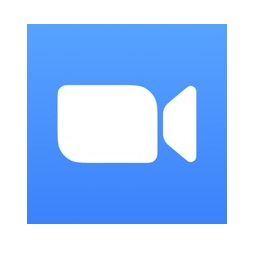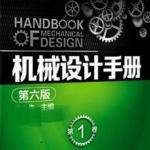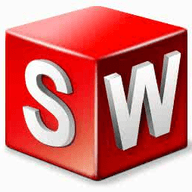免费版
免费版
- solidworks2021机械设计软件
- solidworks2021最新版在机械行业是款不可非常重要的设计软件,丰富多样的功能让用户可以完成各种机械设计工作,各种各样的设计辅助工具大大提升用户的工作效率。提取码: y2qasolidworks2021配置要求处理器:3.3 Ghz或更高内存:16 gb或更多 推荐(ECC)操作系统:Windows 64位 (Windows 7 sp1支持直到SW2020 SP5)硬盘:SSD的最佳性能P
- 类型:机械电子 | 时间:2021-01-18
- 大小:16.26G
solidworks2021最新版在机械行业是款不可非常重要的设计软件,丰富多样的功能让用户可以完成各种机械设计工作,各种各样的设计辅助工具大大提升用户的工作效率。
提取码: y2qa
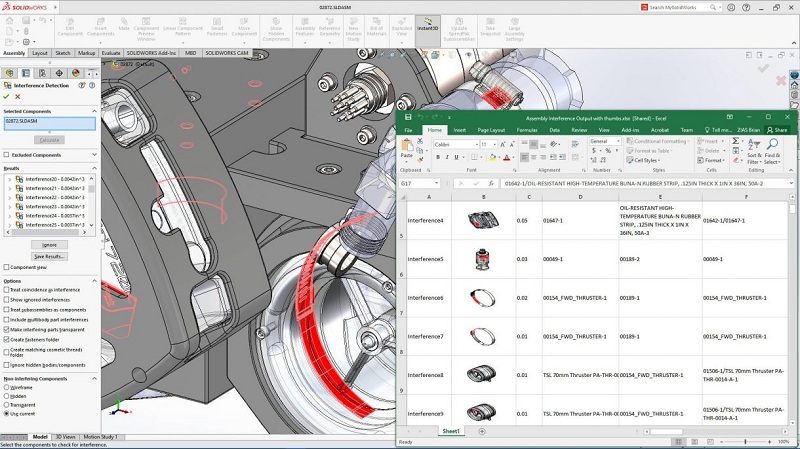
solidworks2021配置要求
处理器:3.3 Ghz或更高
内存:16 gb或更多 推荐(ECC)
操作系统:Windows 64位 (Windows 7 sp1支持直到SW2020 SP5)
硬盘:SSD的最佳性能
PDM贡献者、查看器 :8 GB或更多
微软Excel、Word :2013年或以后
solidworks2021新增功能
Visualize
通过支持保存在 CAD 零件或装配体中的配置,实现与 CAD 模型更紧密的集成。Visualize 还增强了对位移图的支持,使复杂外观纹理呈现比以往更加逼真。Visualize Professional 2021 还提供了新的“卡通”相机滤镜,可呈现大师级的概念性草图效果。剖面视图现在支持彩色加盖选项,可在生成详细的零件和装配体渲染时提供更大的自由度。
Electrical
新的端子类型管理器可以定义与特定端子板配合使用的接线端子,以实现更好的控制和设计准确性。可以直接记录和管理整个端子板。通过选择何时 使用什么路径,单独的电缆布线装配体将简化开发过程并加快开发速度。
零件
现在可沿非线性边线创建钣金边线卷边。新的颜色选取器可帮助精确定义外观。执行 3MF 导出和导入时,扩展了对颜色和外观的支持。现在,可在自定义属性、焊件和钣金切割清单属性中评估方程式。新增焊件剪裁功能以及在结构系统中用于选择打孔点的操纵器。
Routing
通过支持采用直线和样条曲线方式布线以创建复杂的布线路径,帮助应对棘手的任务。同时具备将多条导线固定到线夹的功能,可以为您整理路线节省大量时间。
Manage
可将您的设计管理效率和协作水平提升至新高度。新的项目管理工具让您能够轻松地可视化和规划设计任务。新推出的强大材料明细表编辑工具让您能够更快速、更准确地构建材料明细表。
CAM
通过扩展库存选项、增强钻孔操作和控制您管理岗位的地方,提高制造车间的自动化水平。观看 SOLIDWORKS CAM 如何实现无缝的设计到制造流程,为您的日常铣削和车削提供助力。
PDM
引入了备受期待的“包含与使用位置 Treehouse 视图”功能,可用于探索和记录参考。工作流程图标直观明了,让您能清晰地了解整个团队的流程。材料明细表详尽列出更多的 CAD 工作流程,日常的 PDM 操作更快速。
Plastics
您还可以使用基于导流板和气泡的新“草图”,无需创建网格即可充分定义注塑算例,大大缩短创建、修改和共享此信息的时间。此外,您现在还可以设置二次注塑成型算例,并运用 SOLIDWORKS Plastics 2021中新增的100种材料。
安装步骤
1.在安装之前,通过Windows阻止传出Internet访问
防火墙或电源线插头。检查是否已安装.net framework 3.5和4.0。如果
未安装.NET Framework 3.5(包括2.0),请转到
“控制面板”->“程序和功能”->“打开或关闭Windows功能”->
->选择“ .NET Framework 3.5(包括2.0)”
1.1从SW2020 SSQ版本中卸载(如果存在)SolidWorks_Flexnet_Server!
为此,请以管理员身份运行SolidWorks_Flexnet_Server ⁄ server_remove.bat
然后等到服务“ SolidWorks Flexnet服务器”将被删除
之后,从计算机中删除SolidWorks_Flexnet_Server文件夹
2.运行“ sw2021_network_serials_licensing.reg”并确认添加信息
进入Windows注册表
3.将文件夹“ SolidWorks_Flexnet_Server”复制到C:,以管理员身份运行
“ SolidWorks_Flexnet_Server ⁄ server_install.bat”并等待直到新服务
将安装并启动“ SolidWorks Flexnet服务器”
4.安装SolidWorks 2021(如果需要,包括PDM Client)。
请勿安装SolidNetwork许可服务器(SNL)!
当询问许可证服务器定义输入时:25734 @ localhost
5.1如果出现“系统检查警告”窗口,请忽略它(单击“下一步”继续)
5.2如果警告“在激活数据库中未找到SolidWorks序列号”
出现,请忽略它(单击“确定”继续)
5.3如果看不到要安装的SW产品的完整列表,
点击“选择其他软件包”并勾选选项
“选择此包装中未包含的产品”
5.4选择要安装的软件产品
5.5如果“ Installation Manager无法确定当前订阅
截止日期。您要重新激活许可证以更新此信息吗?”
出现时,按“否”,然后在“是否要稍后再做”中按“是”。提示。
6.安装结束后,覆盖原始SolidWorks 2020程序文件夹(如果存在)
文件夹“ Program Files ⁄ SOLIDWORKS Corp”和“ Program Files(x86)”中包含文件的计算机
要从“ Program Files ⁄ SOLIDWORKS Corp”替换的文件夹(默认设置为):
C:⁄ Program Files ⁄ SOLIDWORKS Corp ⁄ eDrawings
C:⁄ Program Files ⁄ SOLIDWORKS Corp ⁄ SOLIDWORKS
C:⁄ Program Files ⁄ SOLIDWORKS Corp ⁄ SOLIDWORKS CAM
C:⁄ Program Files ⁄ SOLIDWORKS Corp ⁄ SOLIDWORKS Composer
C:⁄ Program Files ⁄ SOLIDWORKS Corp ⁄ SOLIDWORKS Electrical
C:⁄ Program Files ⁄ SOLIDWORKS Corp ⁄ SOLIDWORKS资源管理器
C:⁄ Program Files ⁄ SOLIDWORKS Corp ⁄ SOLIDWORKS流模拟
C:⁄ Program Files ⁄ SOLIDWORKS Corp ⁄ SOLIDWORKS检查
C:⁄ Program Files ⁄ SOLIDWORKS Corp ⁄ SOLIDWORKS管理客户端
C:⁄ Program Files ⁄ SOLIDWORKS Corp ⁄ SOLIDWORKS PCB
C:⁄ Program Files ⁄ SOLIDWORKS Corp ⁄ SOLIDWORKS PDM
C:⁄ Program Files ⁄ SOLIDWORKS Corp ⁄ SOLIDWORKS Plastics
C:⁄ Program Files ⁄ SOLIDWORKS Corp ⁄ SOLIDWORKS可视化
C:⁄ Program Files ⁄ SOLIDWORKS Corp ⁄ SOLIDWORKS可视化Boost
要从“程序文件(x86)”替换的文件夹(默认情况下为安装程序):
C:⁄ Program Files(x86)⁄ SOLIDWORKS PDM
7.运行“ SolidSQUADLoaderEnabler.reg”并确认添加信息
进入Windows注册表
8.重新启动计算机!
9.运行SolidWorks>帮助> SolidNetWork许可管理器>许可顺序
使用“上移”和“下移”按钮将高级产品放置在
同名产品高于专业和标准产品
点击“应用”保存设置
单击“确定”关闭SolidNetWork许可管理器
10.使用
注意:
由于SW2019网络许可使用的序列号不同于以前的序列号(SW2010-2018)
版本,如果您将SW2021与SW2010-2018安装在同一台计算机上,则需要:
对于SW2017-2018,请通过运行相应的SSQ的SW2017-2018 Activator(运行
SSQ的SW2017-2018激活器,选择正确的软件版本,然后单击“激活许可证”)
对于SW2010-2016,替换原始的SolidWorks 2010-2016程序文件夹(如果存在)
文件夹“ Program Files ⁄ SOLIDWORKS Corp”和“ Program Files(x86)”中包含文件的计算机
要从“ Program Files ⁄ SOLIDWORKS Corp”替换的文件夹(默认设置为):
C:⁄ Program Files ⁄ SOLIDWORKS Corp ⁄ eDrawings
C:⁄ Program Files ⁄ SOLIDWORKS Corp ⁄ SOLIDWORKS
C:⁄ Program Files ⁄ SOLIDWORKS Corp ⁄ SOLIDWORKS CAM
C:⁄ Program Files ⁄ SOLIDWORKS Corp ⁄ SOLIDWORKS Composer
C:⁄ Program Files ⁄ SOLIDWORKS Corp ⁄ SOLIDWORKS Electrical
C:⁄ Program Files ⁄ SOLIDWORKS Corp ⁄ SOLIDWORKS资源管理器
C:⁄ Program Files ⁄ SOLIDWORKS Corp ⁄ SOLIDWORKS流模拟
C:⁄ Program Files ⁄ SOLIDWORKS Corp ⁄ SOLIDWORKS检查
C:⁄ Program Files ⁄ SOLIDWORKS Corp ⁄ SOLIDWORKS管理客户端
C:⁄ Program Files ⁄ SOLIDWORKS Corp ⁄ SOLIDWORKS PCB
C:⁄ Program Files ⁄ SOLIDWORKS Corp ⁄ SOLIDWORKS PDM
C:⁄ Program Files ⁄ SOLIDWORKS Corp ⁄ SOLIDWORKS Plastics
C:⁄ Program Files ⁄ SOLIDWORKS Corp ⁄ SOLIDWORKS可视化
C:⁄ Program Files ⁄ SOLIDWORKS Corp ⁄ SOLIDWORKS可视化Boost
要从“程序文件(x86)”替换的文件夹(默认情况下为安装程序):
C:⁄ Program Files(x86)⁄ SOLIDWORKS PDM
以上就是11ba小编为大家带来的solidworks2021机械设计软件的详细介绍,喜欢就收藏一下吧!说不定会找到你要的惊喜╰(*°▽°*)╯~
| 今日游戏推荐 | |||
| 忍者明 | 费拉碎片 | 头目游戏 | 大衍江湖 |
| 小径挑战 | 决斗吧兄弟 | 恐龙科考船 | 坦克大战僵尸 |
| 小小赵云传 | 妖怪要反天 | 荣耀弓箭手 | 模拟企鹅生存 |
| 今日软件推荐 | |||
| 轨记 | 51投屏 | 萌动壁纸 | 熊猫壁纸 |
| 看常州 | 锦绣太原 | 天正电气 | nimultisim |
| 漯河手机台 | 内蒙古头条 | 中望电气cad | fritzing传感器元件库 |
相关教程
更多 - 城市线官网是什么官网地址查询 01.27
- 探索Caya——这个独特英文名背后的深意与魅力 01.23
- 刘素青居士的神秘生辰年份 01.20
- 代号270归属何人? 01.07
- 国产手机支持的SIM卡类型有几种? 01.06
猜你喜欢
相关专题
机械电子应用合集
11ba下载站为小伙伴们提供各种最新的机械电子应用软件下载。想必有不少小伙伴现在正为手上没有好用便捷的机械电子应用软件而苦恼吧,小伙伴们是否在精彩纷呈的的互联网大海中苦苦寻求适合自己的机械电子应用软件呢?如果想知道机械电子应用软件哪个好,什么机械电子应用软件最好用,就上11ba下载站,一起来体验尝试一下吧。
大力推荐
更多 -

- PADS2007中文
- 机械电子 | 594.36M
- 2022-05-25 | pads2007 64位是一款多功能的强大设计辅助工具,致力于众多工程相关领域的人员使用,高质量的服务功能,一键输入指令非常方便的,有需要的用户就来11ba下载站体验使用吧!
-

- see electrical个人免费版
- 机械电子 | 839.31M
- 2022-05-25 | see electrical个人免费版是一款专为电气行业打造的设计工具,支持提供制图方案和图形结构,see electrical个人免费版里面的数据也是相当全面的,项目管理也是仅仅有条的,快来看看吧!
-

- abaqus软件最新版
- 机械电子 | 8.04G
- 2022-05-25 | abaqus软件是一款基于工程材料分析的工具,支持模拟不同环境下的压力测试,abaqus软件最新版针对每一个元件进行真实的模拟操作,计算出实际的数值和效果图,有需要的用户快来下载体验吧!
-
- 机械设计手册第五版电子版
- 机械电子 | 70.64M
- 2022-05-25 | 机械设计手册第五版电子版是一款为机械设计专业打造的服务管理平台,里面有关于各种资料和数据可在计算机上快速查到。对于专业的用户提供全面可靠的数据,感兴趣的用户快来下载体验吧!
-

- dynaform
- 机械电子 | 535.87M
- 2022-05-25 | dynaform软件是一个适用于钣金设计的工具,极大的提高工作效率,拥有丰富的模组能用于任何环境。dynaform通过多项设置方法,可以模拟很多的场景的,感兴趣的用户快来下载体验吧!
-
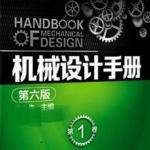
- 机械设计手册最新版
- 机械电子 | 632.12M
- 2022-05-25 | 机械设计手册电脑版是一款专门为设计师准备的资料合集,里面的图纸资料也是很多的,涵盖了通用机械设计所需的各种数据,浏览图纸可以更加的方便编辑的,感兴趣的用户快来下载体验吧!
-

- CadSoft Eagle(PCB电路板设计软件)
- 机械电子 | 76.85M
- 2022-05-25 | cadsoft eagle pro是一款为电路板设计打造的全新服务平台,里面的功能非常的全面,支持产品的在线设计,一键导入需要的指令以及命令,新手也可以快速上手的,感兴趣的用户快来下载体验吧!
-

- 南京宇航数控仿真软件最新版
- 机械电子 | 88.92M
- 2022-05-25 | 南京宇航数控仿真软件免费版是一款为数控机床专业打造的管理系统工具,可以模拟很多情况下面的实验场景,支持自动编辑、一键生成指令都是相当方便的,感兴趣的用户不要错过了!
-

- 鸿达对讲机写频软件(hd 16)
- 机械电子 | 6.75M
- 2021-09-01 | 鸿达对讲机写频软件(hd 16)是一款针对鸿达对讲机的无线对讲机编程写频软件工具,用户们如果想要更改对讲机的接收频率、发射频率等参数,就可以下载安装鸿达对讲机写频软件通用版,下载安装起来十分方便,软件体积也很小,是使用鸿达对讲机用户的必备软件,今天11ba小编就为大家带来鸿达对讲机写频软件免费版,一起来看看吧!
-

- (fxx t福兴讯对讲机写频软件12)
- 机械电子 | 10.14M
- 2021-09-01 | 福兴讯对讲机写频软件电脑版是一款对讲机写频软件工具,操作界面简单明了,新手也很容易上手,用户们通过福兴讯对讲机写频软件(fxx t12)可以轻松对无线对讲机的参数进行调整和设定,并且还能更改频率,让对话更高效,更清晰,今天11ba小编就为大家带来福兴讯对讲机写频软件(fxx t12)汉化版,一起来看看吧!
-

- 好意通对讲机写频软件(ht0016p 编程软件)
- 机械电子 | 7.93M
- 2021-09-01 | 好意通对讲机写频软件(ht0016p 编程软件)是一款功能强大的好意通对讲机写频软件,这款软件体积小,但是可以支持很多不同的机型,并且用户们可以自行对好意通对讲机写频软件参数进行调整,修改接发频率和降噪级别,满足用户的所有需求,今天11ba小编就为大家带来好意通对讲机写频软件电脑版,一起来看看吧!
-

- 6sigmadc汉化版
- 机械电子 | 452.71M
- 2021-09-01 | 6sigmadc汉化版是一款十分专业的模拟仿真软件,适合机械电子行业的企业使用,6sigmadc最新版可以帮助你线上模拟机械产品的散热情况,提前知道问题所在,减少成本的损耗,提高工作效率,今天11ba小编就为大家带来6sigmadc电脑版下载,一起来看看吧!
-

- driveworks pro 16 sp0
- 机械电子 | 263.17M
- 2021-09-01 | driveworks pro 16 sp0是一款针对于机械电子行业的辅助设计的自动化工具,机械设计师们使用driveworks pro 16官方版可以有效提高自己的工作效率,可以自动化完成多种设计工作,并且保证设计的准确性,十分方便,减少不必要的时间消耗,今天11ba小编就为大家带来driveworks pro 16 sp0绿色版,一起来看看吧!
-
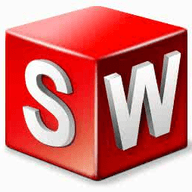
- solidworks 2018_win64
- 机械电子 | 13.33G
- 2021-08-13 | solidworks2018中文版是一款专业3D机械设计软件,用户们可以使用solidworks 2018_win64来满足需要制作3DCAD建模的各种需求,里面有着强大齐全的各种设计功能,并且操作界面一目了然,让新手也能快速上手solidworks 2018破解版这款软件,今天小编就为大家嗲带来solidworks 2018中文破解版,一起来看看吧!
-

- pcb电路设计软件cam350 7.5
- 机械电子 | 12M
- 2021-08-12 | cam350中文7.5版本是一款方便大家工作的电路设计制造软件,提供PCB线路板制造、钻孔、PCB线路分析检测等功能性操作。 cam350中文7.5版本最新版还支持多种输入/输出格式,大大的提高办公的效率,cam350中文7.5版本电脑版每个工具都可以免费使用,有需要的用户快来下载使用了!